Risoluzione dei problemi dell’hotspot personale dell’iPhone: suggerimenti per una connessione stabile
Nel mondo multi-dispositivo di oggi, utilizzare la connessione Internet del tuo iPhone tramite un hotspot personale può essere incredibilmente utile. Tuttavia, potresti incontrare alcune difficoltà quando provi a connettere gli altri dispositivi. Questa guida fornisce soluzioni utili per assicurarti di poter condividere facilmente la tua connessione Internet e mantenere tutti i tuoi dispositivi collegati.
1. Attiva e disattiva l’hotspot personale e i dati cellulari
Stai riscontrando problemi con il tuo hotspot personale? Inizia disattivando e poi attivando il tuo hotspot personale e i dati cellulari. Vai su “Impostazioni” e seleziona “Dati mobili”.
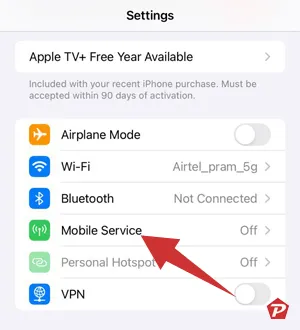
Qui, disattiva l’ opzione “Dati mobili” , quindi riattivala.
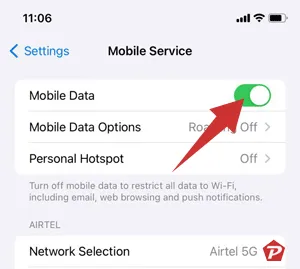
Poi, cerca “Hotspot personale” nel menu “Impostazioni” e disattiva “Consenti ad altri di unirsi” e poi riattivalo. Dopodiché, prova a riconnetterti al tuo hotspot per una connessione aggiornata.
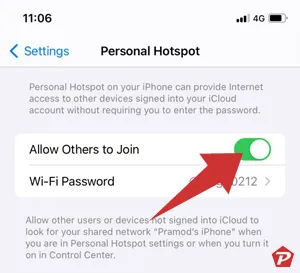
2. Abilita Massimizza compatibilità
Se i problemi persistono, vai su “Impostazioni” e seleziona “Hotspot personale”. Attiva la funzione “Massimizza compatibilità” per migliorare la compatibilità della connessione, soprattutto con i dispositivi più vecchi.
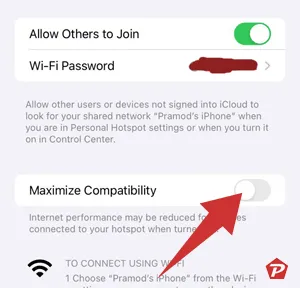
Abilitando questa impostazione, la tua connessione passerà alla banda da 2,4 GHz invece che alla banda più veloce da 5 GHz, il che potrebbe rallentare un po’ la tua connessione Internet ma consente ai dispositivi più vecchi di connettersi più facilmente. Dopo aver apportato questa modifica, prova a riconnetterti per vedere se la connessione si stabilizza.
3. Verifica il tuo piano dati
- Assicurati che sia attivo: per usare il tuo hotspot, il tuo telefono deve avere un piano dati attivo. Controllane lo stato andando nelle impostazioni del telefono o contattando il tuo fornitore di servizi per la conferma del tuo saldo dati e dello stato del piano.
- Ricarica se necessario: se il tuo piano dati è esaurito, dovrai ricaricarlo per accedere nuovamente alle funzionalità dell’hotspot.
4. Conferma lo stato del tethering con il tuo operatore
Alcuni operatori di telefonia mobile potrebbero limitare le funzionalità hotspot in base al piano scelto. Se l’opzione hotspot appare in grigio, potrebbe trattarsi di una restrizione del tuo provider. Non preoccuparti! Controlla il sito Web o l’app del tuo operatore per vedere se è possibile attivare le opzioni di tethering. In alternativa, puoi contattare l’assistenza clienti per chiarire questo problema.
5. Disattiva la tua VPN
A volte, una VPN può interferire con le capacità di hotspot personali. Per risolvere questo problema, vai su “Impostazioni”, quindi “Generale” e infine seleziona “VPN e gestione dispositivi”.
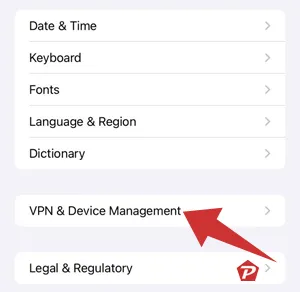
Disattiva la VPN o disattivala tramite l’app del tuo provider VPN. Questo potrebbe alleviare i conflitti e migliorare la stabilità della tua connessione hotspot personale.
6. Riavvia il tuo iPhone
Un metodo semplice ma efficace per affrontare vari glitch è riavviare il tuo iPhone. Tieni premuti entrambi i pulsanti di accensione e volume giù finché non vedi il cursore di spegnimento. Fallo scorrere per spegnere il tuo dispositivo, attendi qualche istante e poi tieni premuto il pulsante di accensione finché non appare il logo Apple. In alternativa, puoi chiedere a Siri di “riavviare il mio iPhone” per un riavvio rapido.
7. Mantieni aggiornato il tuo iPhone
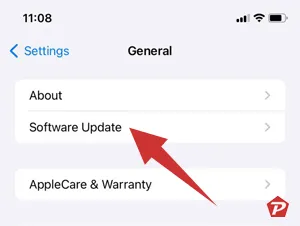
È fondamentale mantenere aggiornato il software del tuo iPhone per mantenere una funzionalità ottimale. Vai su “Impostazioni”, seleziona “Generale” , quindi tocca “Aggiornamento software”.
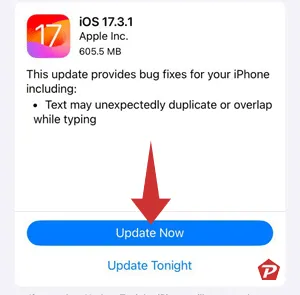
Se sono disponibili aggiornamenti, fai clic su “Aggiorna ora” per assicurarti che il tuo dispositivo disponga degli ultimi miglioramenti, che potrebbero risolvere i problemi di compatibilità che interessano il tuo hotspot personale.
8. Prova metodi di connessione alternativi
Se continui ad avere difficoltà, prendi in considerazione l’utilizzo di metodi di connessione diversi. Una connessione diretta dal tuo iPhone a un Mac o PC tramite USB può fornire un collegamento più robusto. Potresti anche provare il tethering Bluetooth per stabilire una connessione wireless con un altro dispositivo. Queste opzioni alternative possono essere valide se il tuo hotspot personale riscontra ancora problemi.
9. Reimposta le impostazioni di rete
Se i problemi persistono, prendi in considerazione di reimpostare le impostazioni di rete. Vai su “Impostazioni”, quindi seleziona “Generale” e scegli “Trasferisci o reimposta iPhone”.
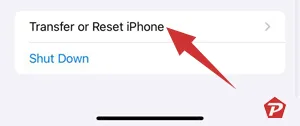
Seleziona “Ripristina” e tocca “Ripristina impostazioni di rete”.
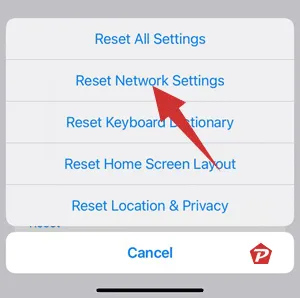
Tieni presente che questa azione cancellerà tutte le configurazioni di rete, quindi tieni a portata di mano le password Wi-Fi.
10. Non mettere il tuo iPhone in modalità sospensione
Quando imposti il tuo hotspot, assicurati di non lasciare che il tuo iPhone vada in modalità sospensione. Mantenere il dispositivo attivo durante questo processo aiuta a prevenire problemi di connessione. Dopo che i tuoi dispositivi sono connessi, puoi lasciare che il tuo iPhone vada in modalità sospensione, anche se dovresti essere consapevole che potrebbe consumare più batteria nel processo.
Conclusione
In sintesi, la risoluzione dei problemi con l’hotspot del tuo iPhone è gestibile seguendo queste linee guida. In questo modo, puoi godere di una connessione Internet stabile e condividere senza sforzo i dati del tuo telefono con gli altri dispositivi.
Domande frequenti (FAQ)
D: Con quale frequenza dovrei aggiornare il mio iPhone per evitare problemi di hotspot?
R: È consigliabile controllare regolarmente la presenza di aggiornamenti e installare eventuali nuovi aggiornamenti software non appena disponibili, per garantire che il tuo hotspot personale rimanga stabile e compatibile.
D: È possibile utilizzare il mio hotspot personale con dispositivi più vecchi?
A: Assolutamente! Abilitando “Massimizza compatibilità” nelle impostazioni dell’hotspot personale, puoi migliorare la tua connessione con i dispositivi più vecchi, rendendo più semplice la condivisione di Internet.
D: Cosa significa se l’opzione di tethering è disattivata?
R: Un’opzione di tethering in grigio potrebbe indicare che il tuo operatore ha disabilitato questa funzionalità. Consulta le FAQ del tuo operatore o contatta l’assistenza per ricevere assistenza nell’attivazione del tethering.
D: Cosa devo fare se il mio hotspot personale continua a non funzionare dopo aver provato queste soluzioni?
R: Se i problemi persistono, valuta la possibilità di reimpostare le impostazioni di rete o di contattare il supporto Apple per ulteriore assistenza.
D: L’utilizzo di una VPN influisce sulla stabilità del mio hotspot personale?
R: Sì, una VPN può interrompere la funzionalità del tuo hotspot personale. Disattivarla temporaneamente potrebbe aiutare a risolvere eventuali problemi emergenti.
D: Devo tenere attivo il mio iPhone mentre utilizzo l’hotspot personale?
R: Mantenere il tuo iPhone sveglio durante la configurazione iniziale della connessione è consigliabile per prevenire potenziali problemi. Tuttavia, una volta connesso, puoi consentire al tuo dispositivo di andare in modalità sospensione, ma tieni presente che potrebbe aumentare l’utilizzo della batteria.
Credito immagini: Pcmobitech.com